6 Решения за грешката “Aw, Snap!” в Google Chrome

Разберете как да се справите с грешката “Aw, Snap!” в Chrome, с списък на ефективни методи за решаване на проблема и достъп до сайтовете, които желаете.
Известията са чудесен инструмент, който може да ви помогне да сте в течение със събитията и да ви уведоми, когато съобщенията ви бъдат изпратени. За съжаление, не винаги искате да бъдете обезпокоени от известия. Ако сте заети и се опитвате да се съсредоточите, известията могат да ви разсейват. Освен това, ако се опитвате да поддържате строг баланс между работата и личния живот, тогава вероятно не искате да получавате известия от работа, след като си тръгнете за деня.
За да ви позволи да управлявате кога можете да получавате известия, Slack предлага режим „Не безпокойте“. „Не безпокойте“ може да бъде активиран за определен период от време или може да бъде конфигуриран да се активира автоматично за заглушаване на известията за определен период от деня. За да можете да конфигурирате график за известия, който активира „Не безпокойте“ за определен период от деня, трябва да влезете в предпочитанията си. За да направите това, щракнете върху снимката на вашия профил в горния десен ъгъл, след което кликнете върху „Предпочитания“.
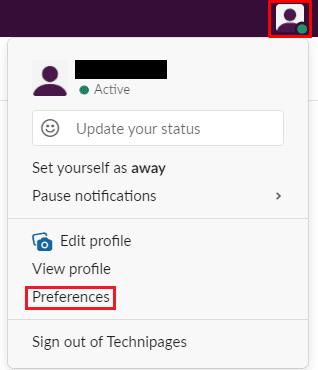
Щракнете върху снимката на вашия профил в горния десен ъгъл, след което кликнете върху „Предпочитания“.
След като влезете в предпочитанията си, превъртете надолу до секцията „График за известия“ на раздела „Известия“ по подразбиране. Тук можете да конфигурирате график за периода от деня, през който искате да получавате известия. Първо, трябва да изберете между настройката, която се прилага за всеки ден, само за делничните дни или ако искате ръчно да посочите часове за всеки ден. След това конфигурирайте начален и краен час, когато искате да получавате известия. След като сте доволни от конфигурацията си, просто затворете изскачащия прозорец за предпочитания, тъй като той автоматично ще се запази.
Забележка: Графикът по подразбиране ви изпраща известия между 8 сутринта и 22 часа всеки ден. В идеалния случай трябва да конфигурирате този период да бъде малко по-широк от работното ви време.
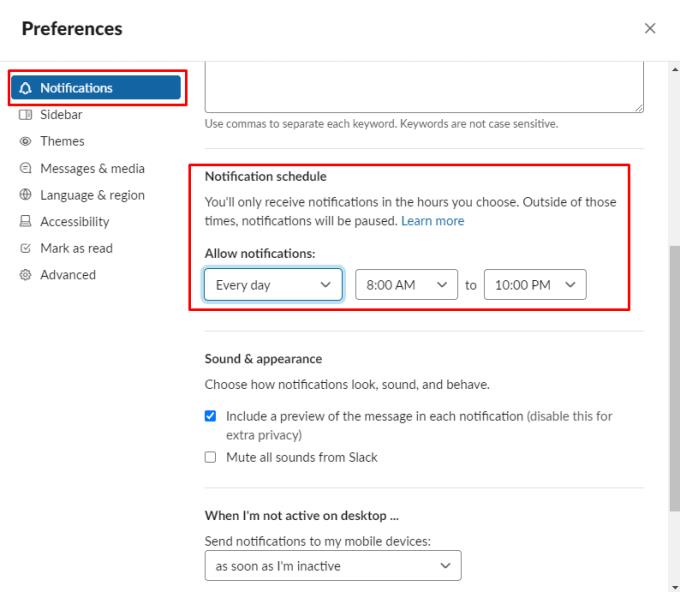
Конфигурирайте дните, в които искате да се прилага настройката и началния и крайния час.
Ако сте заети и просто искате временно да деактивирате известията като еднократни, щракнете върху снимката на профила си в горния десен ъгъл, след което преместете мишката върху „Пауза на известията“, за да отворите втория слой на менюто. Във втория слой на менюто изберете една от опциите по подразбиране за това колко дълго искате да активирате „Не безпокойте“ или изберете „По избор“ и въведете датата и часа, когато искате „Не безпокойте“ да приключи.
Съвет: Ако някой наистина трябва спешно да се свърже с вас и сте активирали „Не безпокойте“, възможно е всеки човек да отмени настройката ви „Не безпокойте“ и да ви уведомява за едно лично съобщение на ден. Това означава, че не е нужно да се притеснявате, че ще пропуснете критично чувствително във времето съобщение.
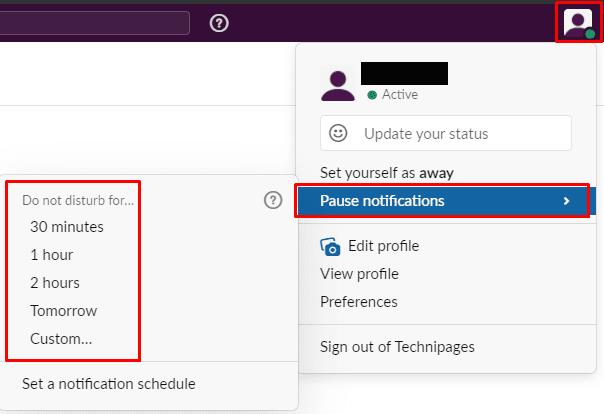
Можете да конфигурирате „Не безпокойте“ също като еднократна.
Надявам се, че това ръководство ви е помогнало да конфигурирате график за известия в Slack. Чувствайте се свободни да оставите коментар по-долу.
Разберете как да се справите с грешката “Aw, Snap!” в Chrome, с списък на ефективни методи за решаване на проблема и достъп до сайтовете, които желаете.
Spotify може да има различни обичайни грешки, като например музика или подкасти, които не се възпроизвеждат. Това ръководство показва как да ги поправите.
Изчистете историята на изтеглените приложения в Google Play, за да започнете отначало. Предлагаме стъпки, подходящи за начинаещи.
Имали ли сте проблем с приложението Google, което показва, че е офлайн, въпреки че имате интернет на смартфона? Прочетете това ръководство, за да намерите доказаните решения, които работят!
Ако се чудите какво е този шумен термин fog computing в облачните технологии, то вие сте на правилното място. Четете, за да разберете повече!
В постоянно променящия се свят на смартфоните, Samsung Galaxy Z Fold 5 е чудо на инженерството с уникалния си сгъваем дизайн. Но както и да изглежда футуристично, той все още разчита на основни функции, които всички използваме ежедневно, като включване и изключване на устройството.
Ако не сте сигурни какво означават импресии, обхват и взаимодействие във Facebook, продължете да четете, за да разберете. Вижте това лесно обяснение.
Уеб браузърът Google Chrome предоставя начин да промените шрифтовете, които използва. Научете как да зададете шрифта по ваше желание.
Вижте какви стъпки да следвате, за да изключите Google Assistant и да си осигурите малко спокойствие. Чувствайте се по-малко наблюдавани и деактивирайте Google Assistant.
Как да конфигурирате настройките на блокера на реклами за Brave на Android, следвайки тези стъпки, които могат да се извършат за по-малко от минута. Защитете се от натрапчиви реклами, използвайки тези настройки на блокера на реклами в браузъра Brave за Android.







